Fix Blurry Fonts-probleem in Windows 11/10
Lettertypen lijken wazig? Tekst(Text) lijkt wazig, wazig, wazig? Probleem met wazige lettertypen(Fix Blurry Fonts) of wazige(Blurred) tekst in Windows 11/10 oplossen . Schakel DPI -virtualisatie uit of verlaag de algemene Windows DPI - instelling en kijk of het helpt!
Veel gebruikers hebben tegenwoordig apparaten met een hoge DPI -weergave. DPI staat voor Dots per Inch en wordt gebruikt om de resolutie van de displays te beschrijven. Sommige gebruikers hebben tijdens het uitvoeren van verschillende desktop-applicaties op hun Windows 10/8/7-computers het probleem gemeld van het zien van vage, wazige, vage lettertypen of tekst(blurred, blurry, fuzzy fonts or text) tijdens het uitvoeren van desktop-applicaties zoals Google Chrome , Firefox , Internet Explorer , Microsoft Office , Windows Photo Viewer , Windows Media Player , Windows Store -apps en zelfs de Windows Firewall. Sommigen hebben ook gemeld dat ze afgekapte tekst zien.
Fix Wazige lettertypen in Windows 11/10
Als u een wazig lettertypeprobleem op uw Windows 10- of Windows 8.1 -apparaat ondervindt, zijn er drie dingen die u misschien wilt proberen.
- DPL-virtualisatie uitschakelen
- Verlaag de algemene Windows DPI - instelling
- Gebruik Windows 10 DPI Fix Tool.
Laten we eens kijken hoe dit te doen.
UPDATE : Windows 11/10 kan nu ook automatisch wazige apps repareren(fix Blurry apps automatically) .
1] DPI-virtualisatie uitschakelen
Als u een probleem ondervindt voor een bepaalde toepassing, zoals bijvoorbeeld de Chrome - browser, open dan de programmamap(Program Folder) , klik met de rechtermuisknop op het chrome.exe-bestand en selecteer Eigenschappen.
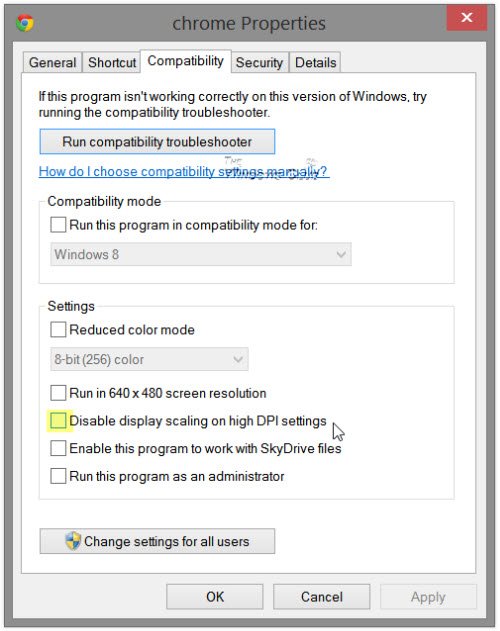
Selecteer het tabblad Compatibiliteit . (Compatibility)Vink hier Display scaling uitschakelen bij hoge DPI - instellingen aan.
Click Apply/OK en controleer of uw probleem is opgelost.
Als het niet helpt, of als u bij de meeste van uw programma's met dit probleem wordt geconfronteerd, kunt u overwegen om de Windows DPI-instelling voor het hele systeem te verlagen.(If it does not help, or if you are facing this problem for most of your programs, you may want to consider, lowering the Windows DPI setting, system-wide.)
2] Verlaag de algemene Windows DPI - instelling
Om dit te doen , opent u vanuit het WinX-menu Control Panel > Display Applet weergeven.
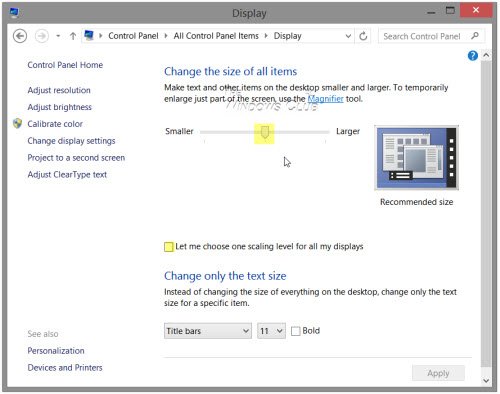
Onder de sectie De grootte van alle items wijzigen(Change) , ziet u een schuifregelaar. Om deze schuifregelaar te kunnen bedienen, vinkt u eerst de optie Laat(Let) me één schaalniveau kiezen voor al mijn beeldschermen aan. Zodra je dit hebt gedaan, verplaats je de schuifregelaar naar 100% of naar een positie die bij je past.
Als u dit doet, moet u zich realiseren dat dit bij een zeer hoge DPI-weergave lettertypen, tekst en schermelementen erg klein en soms moeilijk leesbaar kan maken.
Hoge DPI-(High-DPI) schermen zorgen ervoor dat het scherm scherpere tekst en afbeeldingen kan produceren, maar aangezien sommige applicatieontwikkelaars geen gebruik maken van deze functie, doen zich deze problemen voor.
Oplossing(Fix) : Wazig dialoogvenster Bestand openen in Chrome en Edge(Blurry File Open dialog box in Chrome and Edge) .
3] Gebruik een gratis Windows DPI Fix Tool
Kijk of deze gratis tool (this free tool) Windows DPI Fix je helpt het probleem van wazige lettertypen, tekst en afbeeldingen op te lossen.
Aanvullende metingen om het probleem van wazige lettertypen te helpen:(Additional readings to help the issue of blurry fonts:)
- Er zijn enkele aanvullende stappen die u kunt nemen als u merkt dat weblettertypen wazig worden weergegeven in Internet Explorer .
- Om het probleem van wazige lettertypen of slechte weergaveschaal in Office-programma's(Blurry Fonts or Poor Display Scaling In Office Programs) op te lossen , kunt u ook de Register-editor gebruiken(Registry Editor)
- Hoe lettertypecache opnieuw op te bouwen(rebuild Font cache)
- Maak tekst leesbaarder met ClearType Tuner .
Related posts
Beste gratis Font Manager-software voor Windows 11/10
Hoe lettertypecache opnieuw op te bouwen in Windows 11/10
Corrupte lettertypen repareren in Windows 11/10
Het standaard systeemlettertype wijzigen in Windows 11/10
Fix Crypt32.dll niet gevonden of ontbrekende fout in Windows 11/10
Fix Hulu blijft bufferen of bevriezen op Windows 11/10
Fix Epic Games-foutcode IS-MF-01 en LS-0009 op Windows 11/10
Fix Chrome kan niet worden geopend of gestart op pc met Windows 11/10
Herstel haperende Bluetooth-audio in Windows 11/10
Fix Mirrored Volume ontbreekt na het opnieuw installeren van Windows 11/10
Hoe langzaam afdrukken op pc met Windows 11/10 op te lossen?
Fix Apparaat niet gemigreerd bericht op Windows 11/10 computers
Fix Minecraft kan geen verbinding maken met de wereld in Windows 11/10
Fix Systeem onderbreekt hoog CPU-gebruik in Windows 11/10
Fix Printerstatus is gepauzeerd, kan fout niet hervatten in Windows 11/10
Fix niet-klikbare taakbalk; Kan niet op taakbalk klikken in Windows 11/10
Fix Niet-toegewezen ruimte-fout op USB-station of SD-kaart in Windows 11/10
Fix Microfoon niet aangesloten op Windows 11/10
Fix Xbox-games kunnen niet worden geïnstalleerd op pc met Windows 11/10
Fix RESULT_CODE_HUNG-fout in Chrome, Edge op Windows 11/10
